Πώς να βρείτε και να δείτε μπλοκαρισμένα μηνύματα κειμένου στο iPhone
"Μπορώ να δω το ιστορικό αποκλεισμένων κλήσεων, υπάρχει τρόπος να το κάνω;" δείτε τα μπλοκαρισμένα μηνύματα στο iPhone μουΓια να φιλτράρετε μηνύματα επωνυμίας και μηνύματα μάρκετινγκ, το iOS σάς επιτρέπει να αποκλείετε SMS και τηλεφωνικές κλήσεις από συγκεκριμένες επαφές. Παρ 'όλα αυτά, υπάρχουν περιπτώσεις όπου η ανάκτηση αυτών των αποκλεισμένων μηνυμάτων μπορεί να είναι σημαντική για τον έναν ή τον άλλο λόγο. Αυτός ο οδηγός θα εμβαθύνει στον κόσμο των αποκλεισμένων μηνυμάτων και θα αποκαλύψει μια μοναδική λύση.
ΠΕΡΙΕΧΟΜΕΝΟ ΣΕΛΙΔΑΣ:
Μέρος 1: Μπορείτε να δείτε τα αποκλεισμένα μηνύματα στο iPhone
Μπορείτε να δείτε μηνύματα από κάποιον που έχετε αποκλείσει στο iPhone σας; Η απάντηση είναι λίγο περίπλοκη ανάλογα με την περίπτωσή σας. Όταν κάποιος σας στέλνει ένα μήνυμα κειμένου από έναν αριθμό τηλεφώνου που έχετε αποκλείσει, ο πάροχος κινητής τηλεφωνίας σας προωθεί το μήνυμα στον αριθμό σας. Ωστόσο, το iOS αποκρύπτει το μήνυμα από την οθόνη σας και το καθιστά μη προσβάσιμο.
Στην πραγματικότητα, όλα τα μηνύματα που λαμβάνονται από αποκλεισμένες επαφές και αριθμούς τηλεφώνου αποθηκεύονται στον φάκελο Άγνωστοι αποστολείς του iPhone σας σε iOS 16.5 και νεότερες εκδόσεις. Δυστυχώς, δεν υπάρχει τέτοιος φάκελος σε προηγούμενες εκδόσεις.
Λάβετε υπόψη ότι τα αντίγραφα ασφαλείας τόσο στο iCloud όσο και στο iTunes/Finder δεν θα περιλαμβάνουν τα αποκλεισμένα μηνύματα στο iPhone σας. Αυτό σημαίνει ότι δεν θα μπορείτε να βρείτε τα αποκλεισμένα μηνύματα iPhone μετά την επαναφορά των αντιγράφων ασφαλείας.
Μέρος 2: Πώς να δείτε τα αποκλεισμένα μηνύματα στο iPhone
Πώς να βρείτε αποκλεισμένα μηνύματα στο iPhone με το εργαλείο ανάκτησης δεδομένων
Αν ελπίζετε να ανακτήσετε μηνύματα κειμένου που στάλθηκαν πριν αποκλείσετε τους αριθμούς τηλεφώνου, Apeaksoft iPhone ανάκτηση δεδομένων είναι μια καλή επιλογή. Εντοπίζει μηνύματα στη μνήμη σας και τα ανακτά πριν αντικατασταθούν από νέα δεδομένα. Το πιο σημαντικό είναι ότι το λογισμικό είναι αρκετά εύκολο στη χρήση.
Βρείτε γρήγορα τα χαμένα μηνύματα κειμένου και το iMessage στο iPhone
- Ανάκτηση διαγραμμένα μηνύματα από το iPhone χωρίς backup.
- Προεπισκόπηση μηνυμάτων και συνημμένων για επιλεκτική ανάκτηση.
- Υποστηρίζει σχεδόν όλες τις μορφές αρχείων πολυμέσων, iMessage, SMS και MMS.
- Εξαγωγή διαγραμμένων μηνυμάτων από το αντίγραφο ασφαλείας iCloud/iTunes χωρίς επαναφορά.
- Συμβατό με τις πιο πρόσφατες εκδόσεις του iOS.
Ασφαλής λήψη
Ασφαλής λήψη

Ακολουθούν τα βήματα για να βρείτε χαμένα μηνύματα στο iPhone σας χωρίς δημιουργία αντιγράφων ασφαλείας:
Βήμα 1. Σάρωση του iPhone σας
Εκκινήστε το καλύτερο λογισμικό ανάκτησης μηνυμάτων αφού το εγκαταστήσετε στον υπολογιστή σας. Εάν χρησιμοποιείτε Mac, εγκαταστήστε την ειδική έκδοση. Επιλέξτε Ανάκτηση από τη συσκευή iOSΣυνδέστε το iPhone σας στον υπολογιστή σας με ένα καλώδιο Lightning. Εάν σας ζητηθεί, πατήστε Εμπιστευθείτε στην οθόνη σας. Στη συνέχεια, κάντε κλικ στο έναρξη σάρωσης κουμπί για να ξεκινήσει η σάρωση του iPhone σας.

Βήμα 2. Προεπισκόπηση μηνυμάτων
Όταν ολοκληρωθεί η σάρωση δεδομένων, θα μεταφερθείτε στην κύρια διεπαφή. Επιλέξτε Μηνύματα και Συνημμένα μηνύματα σύμφωνα με το Μήνυμα και επαφές στην αριστερή πλαϊνή μπάρα. Στη συνέχεια, μπορείτε να δείτε τα μηνύματα στο iPhone σας. Για να δείτε τα διαγραμμένα μηνύματα, επιλέξτε Εμφάνιση μόνο διαγραμμένων από την επάνω αναπτυσσόμενη επιλογή.

Βήμα 3. Βρείτε χαμένα μηνύματα στο iPhone
Τέλος, επιλέξτε το πλαίσιο δίπλα σε κάθε συνομιλία ή μήνυμα που θέλετε να απαντήσετε και κάντε κλικ στο Ανάκτηση κουμπί στην κάτω δεξιά γωνία. Στη συνέχεια επιλέξτε έναν φάκελο εξόδου και πατήστε Ανάκτηση ξανά. Περιμένετε να ολοκληρωθεί η διαδικασία και αποσυνδέστε το iPhone σας. Μπορείτε επίσης να κάνετε ανάκτηση διαγραμμένη μουσική στο iPhone.

Σημείωση: Αν θέλετε να ανακτήσετε συνομιλίες από εφαρμογές ανταλλαγής μηνυμάτων τρίτων, επιλέξτε τις στην αριστερή στήλη και βρείτε τις στον κύριο πίνακα.
Πώς να ελέγξετε τα αποκλεισμένα μηνύματα iPhone από τις ειδοποιήσεις
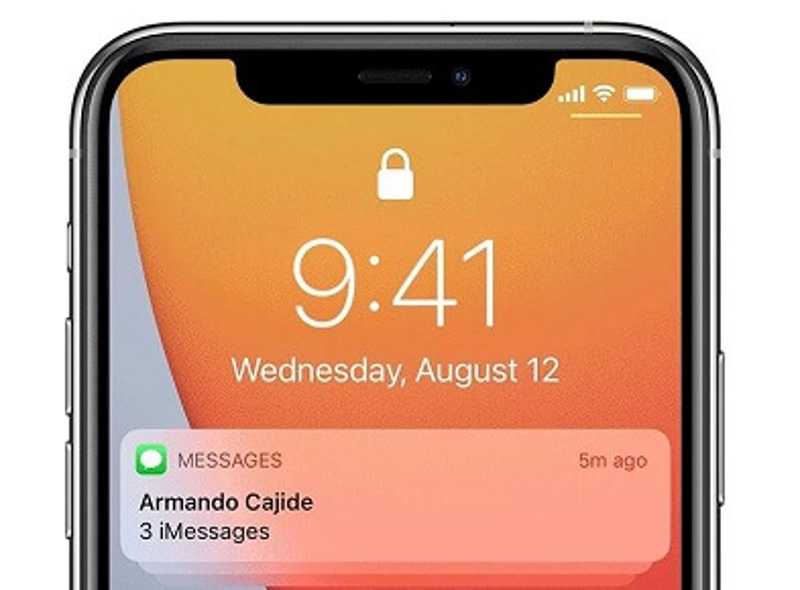
Οι ειδοποιήσεις του iPhone σάς επιτρέπουν να βλέπετε μηνύματα από κάποιον που έχετε αποκλείσει πριν τα διαγράψετε. Αυτό σας δίνει ένα παράθυρο για να ελέγξετε τα αποκλεισμένα μηνύματα. Λάβετε υπόψη ότι αυτός ο τρόπος λειτουργεί μόνο εάν μόλις λάβατε το αποκλεισμένο μήνυμα.
Σύρετε το δάχτυλό σας προς τα κάτω από την επάνω δεξιά γωνία της οθόνης σας μόλις λάβετε ένα αποκλεισμένο μήνυμα. Στο Κέντρο ειδοποιήσεων, κάντε κύλιση προς τα κάτω και σύρετε το δάχτυλό σας προς τα αριστερά σε τυχόν ειδοποιήσεις από αποκλεισμένους αριθμούς ή επαφές.
Πώς να ελέγξετε τα αποκλεισμένα μηνύματα στο iPhone από άγνωστους αποστολείς
Όπως αναφέρθηκε προηγουμένως, ορισμένοι χρήστες φιλτράρουν τα iMessage και τα μηνύματα κειμένου από άγνωστους αποστολείς σε iOS 16.5 και νεότερες εκδόσεις. Εάν θέλετε να δείτε τα αποκλεισμένα μηνύματα ή τα iMessage από έναν άγνωστο αποστολέα, μπορείτε να μεταβείτε στον φάκελο "Άγνωστοι αποστολείς" ή να απενεργοποιήσετε εντελώς το φίλτρο.
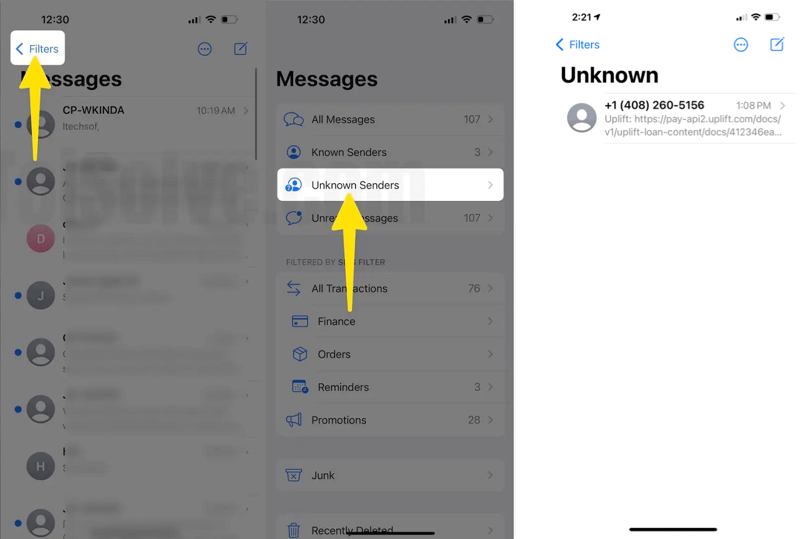
Ανοίξτε το Μηνύματα εφαρμογή στην αρχική σας οθόνη, πατήστε το Φίλτρα κουμπί στο επάνω μέρος και εισαγάγετε το Άγνωστοι αποστολείς φάκελο. Στη συνέχεια, θα δείτε όλους τους αποκλεισμένους αριθμούς τηλεφώνου. Πατήστε έναν αριθμό και διαβάστε το αποκλεισμένο μήνυμα στο iPhone σας.
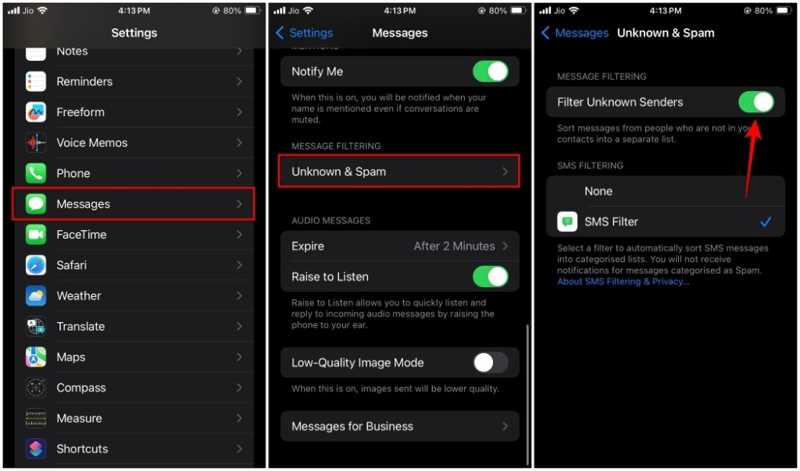
Αν θέλετε να ανακτήσετε τα μηνύματα από όλους τους αποκλεισμένους αριθμούς τηλεφώνου, μεταβείτε στο δικό σας Ρυθμίσεις εφαρμογή. Επιλέξτε το Μηνύματα επιλογή, πατήστε Άγνωστο & Ανεπιθύμητο, και απενεργοποιήστε το Φιλτράρετε άγνωστους αποστολείς σύμφωνα με το Φιλτράρισμα ΜΗΝΥΜΑΤΩΝ επικεφαλίδα. Στη συνέχεια, τα μηνύματα θα μεταβούν στα κανονικά εισερχόμενα.
Μέρος 3: Πώς να ξεμπλοκάρετε μηνύματα στο iPhone
Αν θέλετε να βλέπετε μηνύματα από αποκλεισμένους αριθμούς στο iPhone σας, πρέπει να τους ξεκλειδώσετε. Στη συνέχεια, θα μπορείτε να λαμβάνετε και να βλέπετε τα μηνύματα στο μέλλον. Ευτυχώς, η ροή εργασίας δεν είναι πολύ δύσκολη.
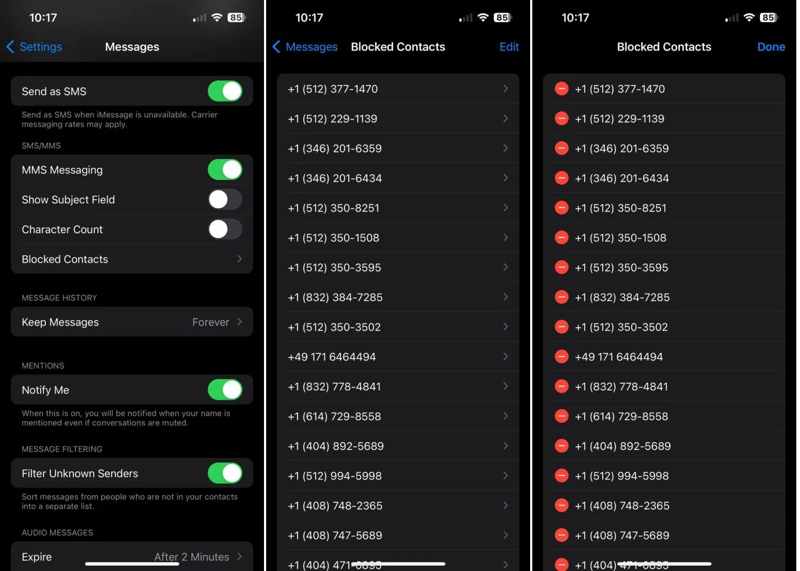
Βήμα 1. Εκτελέστε το Ρυθμίσεις από την αρχική σας οθόνη.
Βήμα 2. Μετακινηθείτε προς τα κάτω για να βρείτε το Μηνύματα επιλογή και πατήστε την. Στη συνέχεια, πατήστε το Αποκλεισμένες επαφές or Αποκλεισμένοι επιλογή βάσει του SMS / MMS επικεφαλίδα.
Βήμα 3. Τώρα, θα δείτε μια λίστα με όλους τους αριθμούς τηλεφώνου και τις επαφές που έχετε αποκλείσει στο iPhone σας. Πατήστε το Επεξεργασία στην επάνω δεξιά γωνία. Βρείτε τον επιθυμητό αριθμό τηλεφώνου και πατήστε το κουμπί Διαγραφή κουμπί με εικονίδιο μείον για να το διαγράψετε από τη λίστα αποκλεισμένων επαφών.
Βήμα 4. Ξεμπλοκάρετε όλους τους επιθυμητούς αριθμούς και πατήστε το Ολοκληρώθηκε κουμπί στην επάνω δεξιά πλευρά για να επιβεβαιώσετε τις αλλαγές. Στη συνέχεια, μπορείτε να δείτε κανονικά τα μηνύματα από αυτές τις επαφές.
Συμπέρασμα
Αυτός ο οδηγός έχει συζητήσει πώς να προβολή αποκλεισμένων μηνυμάτων στο iPhone σαςΓενικά, είναι αδύνατο να ανοίξετε ή να διαβάσετε μηνύματα από αποκλεισμένες επαφές και αριθμούς τηλεφώνου σε συσκευές iOS. Παρ 'όλα αυτά, η γραμμή ειδοποιήσεων του iPhone μπορεί να σας επιτρέψει να ελέγξετε το μήνυμα μόλις το λάβετε. Επιπλέον, ο φάκελος Άγνωστοι Αποστολείς σάς επιτρέπει να ελέγξετε τα κρυφά μηνύματα iMessage και κειμένου. Για να λάβετε SMS από αποκλεισμένες επαφές αργότερα, πρέπει να τις ξεμπλοκάρετε. Το Apeaksoft iPhone Data Recovery σάς επιτρέπει να ανακτήσετε τα χαμένα μηνύματα χωρίς δημιουργία αντιγράφων ασφαλείας. Εάν έχετε άλλες ερωτήσεις σχετικά με αυτό το θέμα, γράψτε τις παρακάτω.
Σχετικά άρθρα
Μπορείτε να ανακτήσετε τα διαγραμμένα μηνύματα Instagram όταν τα διαγράφετε κατά λάθος; Ελάτε να εξερευνήσετε 4 μεθόδους για το πώς να ανακτήσετε τα διαγραμμένα μηνύματα στο Instagram.
Κατά λάθος διαγράψατε ένα λάθος άτομο στο Kik και δεν θυμάστε το όνομα χρήστη του; Ακολουθούν οι καλύτεροι τρόποι για να ανακτήσετε τις διαγραμμένες επαφές Kik σε iPhone ή συσκευή Android.
Αναζητάτε πώς να ανακτήσετε τις διαγραμμένες φωτογραφίες από το WhatsApp; Αυτό το άρθρο κοινοποιεί τις ευκολότερες μεθόδους για να επαναφέρετε τις εικόνες WhatsApp από το iPhone ή το Android.
Εάν οι σημειώσεις σας iPhone εξαφανίστηκαν χωρίς να ξέρουν γιατί, τότε μπορείτε να διαβάσετε αυτό το άρθρο για να μάθετε εύκολα τις μεθόδους 5 για να παίρνετε σημειώσεις πίσω με ευκολία.

